如何在 MS Paint 中設定背景顏色
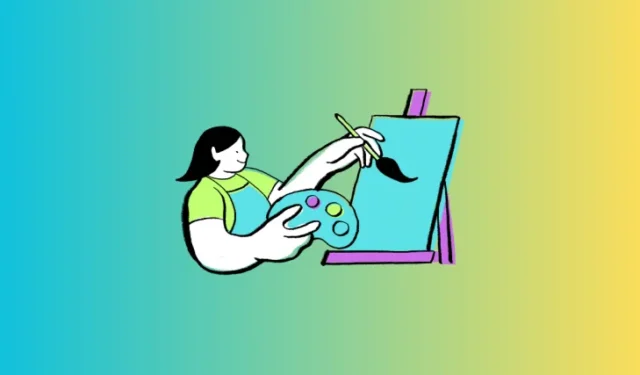
要知道什麼
- MS Paint 在圖層面板中有一個新的「背景」圖塊。
- 從「圖層」>「背景圖塊」>「選擇顏色」設定背景顏色。
- 「圖層」面板中的「背景圖塊」選項在 MS Paint 版本 11.2402.32.0 或更高版本上可用,目前已在 Canary 和 Dev 頻道中向 Windows Insider 推出。
MS Paint 的圖層面板收到了一系列新的更新。其中之一是能夠為圖層新增新的背景選項。在本簡短指南中,我們將展示如何變更畫布的背景顏色。
如何在MS Paint中設定背景顏色
- 開啟 MS Paint,然後按一下上方工具列中的「圖層」 。
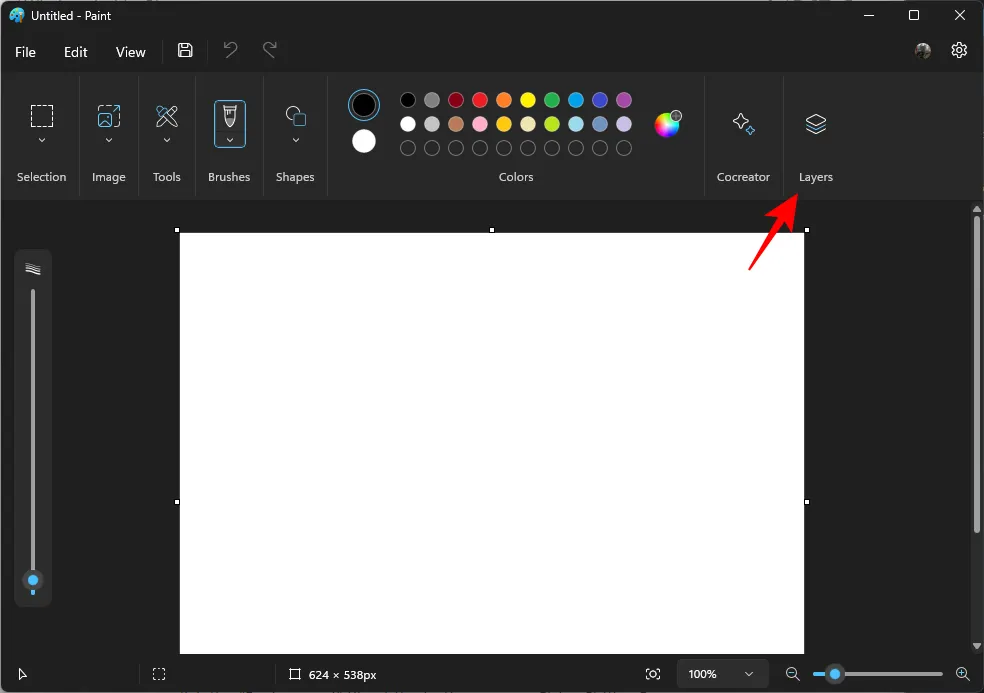
- 在右側的「圖層」面板中,按一下底部的圖塊。這是「背景」圖塊。
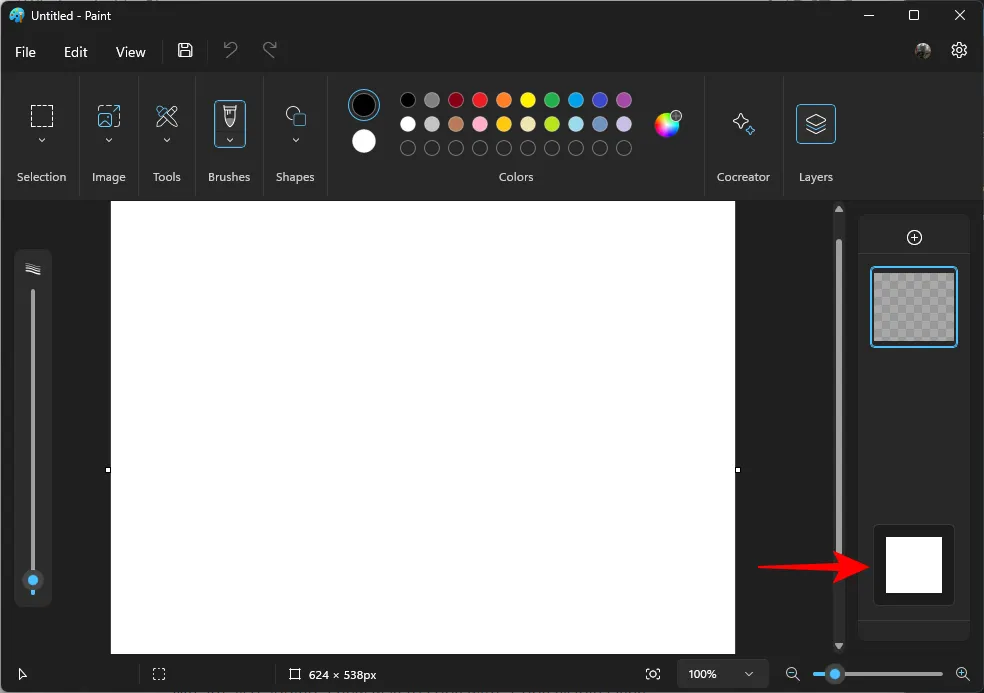
- 或者,您也可以按
Ctrl+Shift+B。 - 這將打開顏色選擇器。選擇畫布的背景顏色並按一下「確定」。
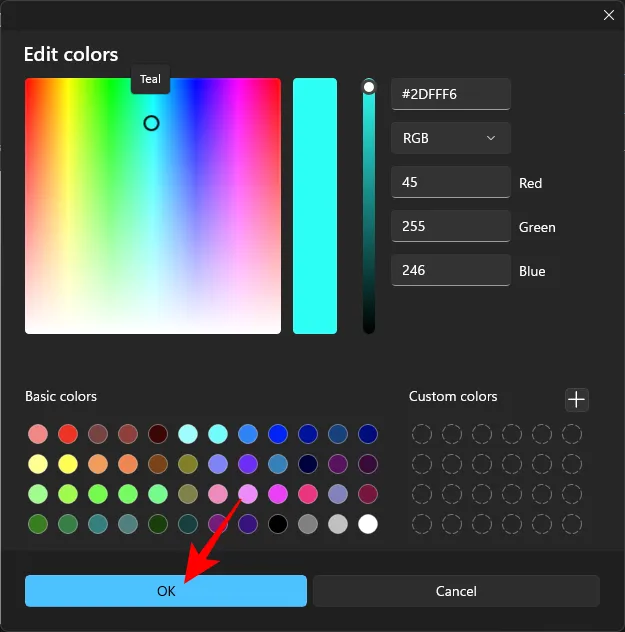
- 您的背景顏色將立即套用。
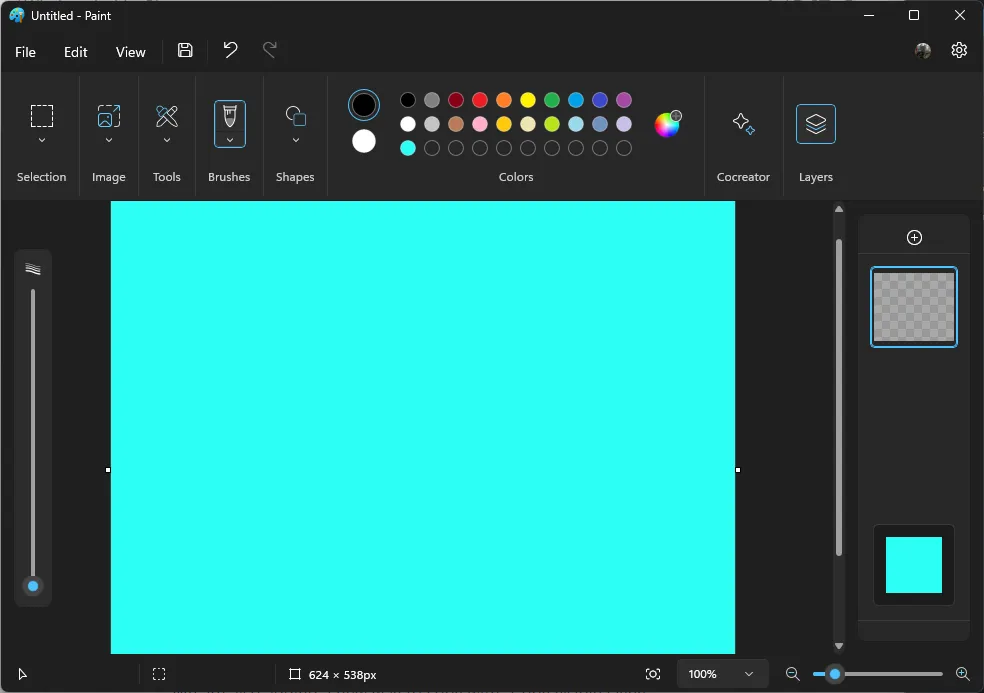
- 若要將此顏色儲存為自訂顏色之一,請按一下「自訂顏色」旁邊的+圖示。
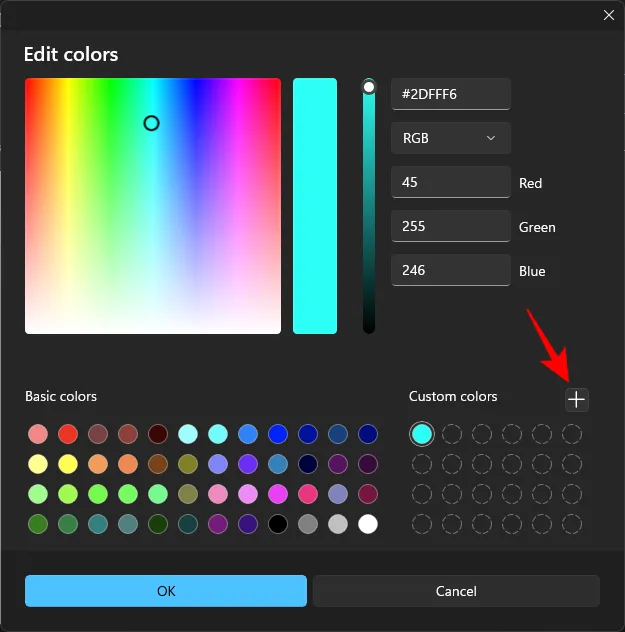
雖然「圖層」面板中的新背景圖塊選項很快就會向全球用戶推出,但在撰寫本文時,該功能目前已在Canary 和Dev 頻道的Windows 預覽體驗成員中在MS Paint 版本11.2402.32.0或更高版本上可用。



發佈留言